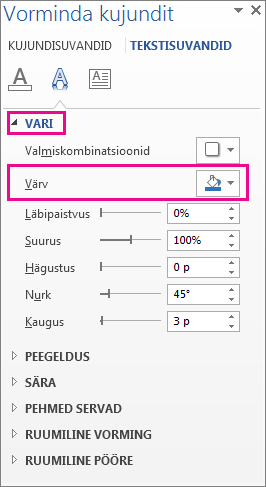Märkus.: See artikkel on oma töö ära teinud ja aegub peagi. Kuna soovime vältida tõrketeateid selle kohta, et ühte või teist lehte ei leitud, eemaldame lingid, millest oleme teadlikud. Kui olete ise loonud sellele lehele viivaid linke, eemaldage need. Üheskoos aitame tagada veebi korraspüsimise.
Kujundi varju värvi muutmine
-
Klõpsake kujundit, mille varju värvi soovite muuta.
-
Klõpsake menüü Joonistusriistad vorming nuppu kujundi efektid > varju >varju suvandid.
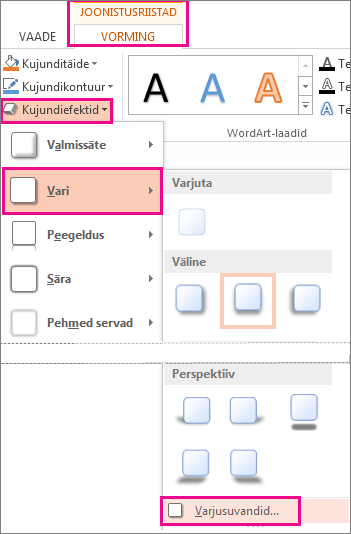
-
Klõpsake paanil Kujundi vormindamine jaotises varinuppu värvja valige Varju värv.
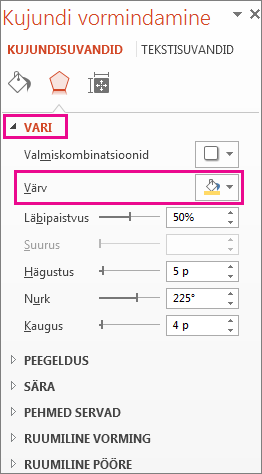
Teksti Varjustuse värvi muutmine
-
Valige WordArt-tekst, millele olete varju rakendanud.
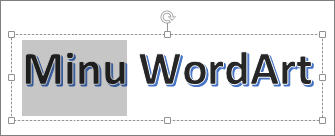
-
Klõpsake menüü Joonistusriistad vorming nuppu teksti efektid > varju >varikoopia suvandid.
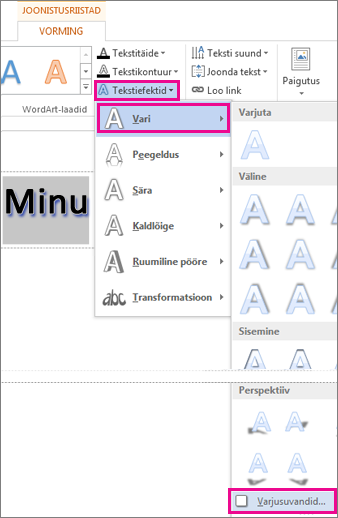
-
Klõpsake paanil Kujundi vormindamine jaotises varinuppu värvja valige Varju värv.